Aby pisać programy w Fortranie potrzebujemy czegoś niezmiernie ważnego… tym czymś jest kompilator, a z tym w środowisku Windows nie jest łatwo. Najlepiej, jeżeli od razu ściągniecie sobie kompilator Silverfrost FTN95, który uwalnia nas od pieprzenia się w czarno-białym okienku MS-DOSa. (Przyznam się, że sam odkryłem go dopiero parę dni temu…) Co daje nam ten kompilator? Otóż proszę państwa daje nam “Plato3 IDE“! Wszyscy wiedzą co to znaczy IDE? Jeśli nie to napiszę. IDE to Zintegrowane środowisko programistyczne, a to znaczy że mamy do czynienia z zespołem aplikacji, wspomagających programowanie tak, a żeby stało się ono proste i przyjemne. Plato posiada to co każde szanujące się IDE powinno posiadać, czyli np. kolorowanie składni, wbudowany kompilator czy niekończące się “cofnij”
Po zainstalowaniu wchodzimy w Start/Silverfrost/Silverfrost FTN95/Plato3 IDE. Oczom naszym ukazuje się coś takiego:
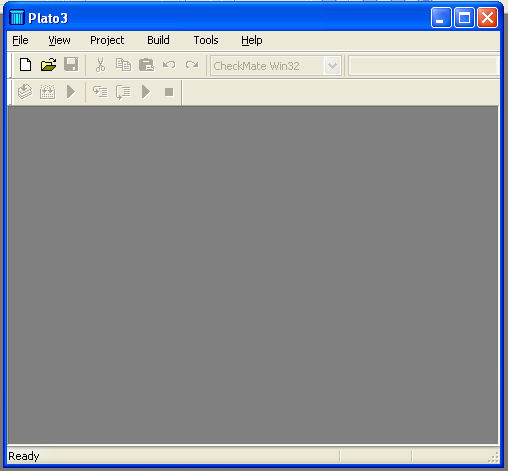
Aby zacząć pisać musimy otworzyć nowy dokument. Robimy to poleceniem File/New, a następnie wybieramy z listy tym dokumentu. Nas interesują tylko dwa pierwsze typy dokumentu. “Free format Fortran file” i “Fixed format Fortran file” Fortran 77 ma “dziką” składnię, wywodzącą się jeszcze z taśm perforowanych. Począwszy od F90, można już używać formatu wolnego. Obie te rzeczy opiszę następnym razem. Tym razem wybierzmy “Fixed format Fortran file” a więc składnię f77. (UWAGA! To że wybierzemy typ pliku Fixed, nie oznacza iż będziemy używali F77 jako kompilatora. Kompilujemy za pomocą F95, który przełyka oba rodzaje kodu. Chodzi po prostu o różne kolorowanie składni.)
Aby do końca opisać podstawy obchodzenia się z programem musimy coś skompilować. Wpiszmy poniższy kod:
PROGRAM pierwszy
PRINT *, 'Hello World'
END
Nie ważne jest teraz jak on działa, ważne co będziemy po kolei klikać aby działał. Oto pasek narzędzi:

Przed kompilacją wypada plik zapisać. Klikamy więc na dyskietkę. Następnie klikamy pierwsze trzy guziki na dolnym pasku (kompilacja, tworzenie pliku wykonywalnego, uruchomienie.) Jeśli wszystko poszło ok, to po kompilacji otrzymujemy informację o poprawnym jej przebiegu:
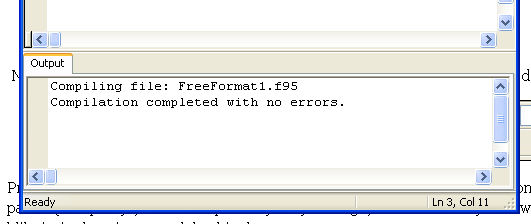
Następnie, po drugim kliknięciu otrzymujemy informację o poprawnej kompilacji, łączeniu oraz utworzeniu pliku wykonywalnego:
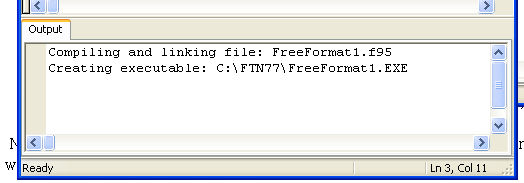
Gdy to wszystko przebiegło pomyślnie, możemy nacieszyć się widokiem tego co udało nam się stworzyć (najpierw trzeba jeszcze poczekać dwie sekundy, ponieważ na środku pojawia nam się mała reklama producenta…):
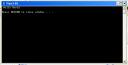
Następnym razem zaczniemy się już zagłębiać w prawdziwego Fortrana. Najpierw opiszę Składnię F77, potem F90, a potem będziemy rozwiązywać już konkretne problemy związane z fortranem.
P.S. Goto jak widać prawie mnie już zmiótł swoimi postami ze strony głównej… Tak się stało że mój komputer odmówił posłuszeństwa i leży grzecznie w szafie i czeka na śrubokręt…
adres |







m.:
5 Jan 2008 @ 12:08
wiecej polityki
mwka:
2 Feb 2008 @ 22:49
Hej!
Fajnie, że piszesz o fortranie. Jednak moim zdaniem nie warto pisać o f77 lepiej o f90/95.
pozdrawiam